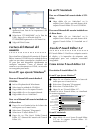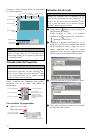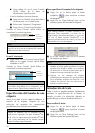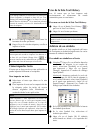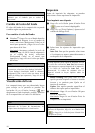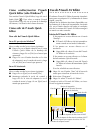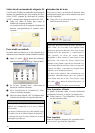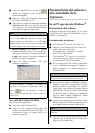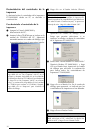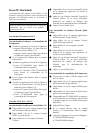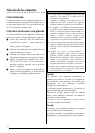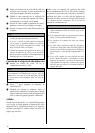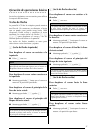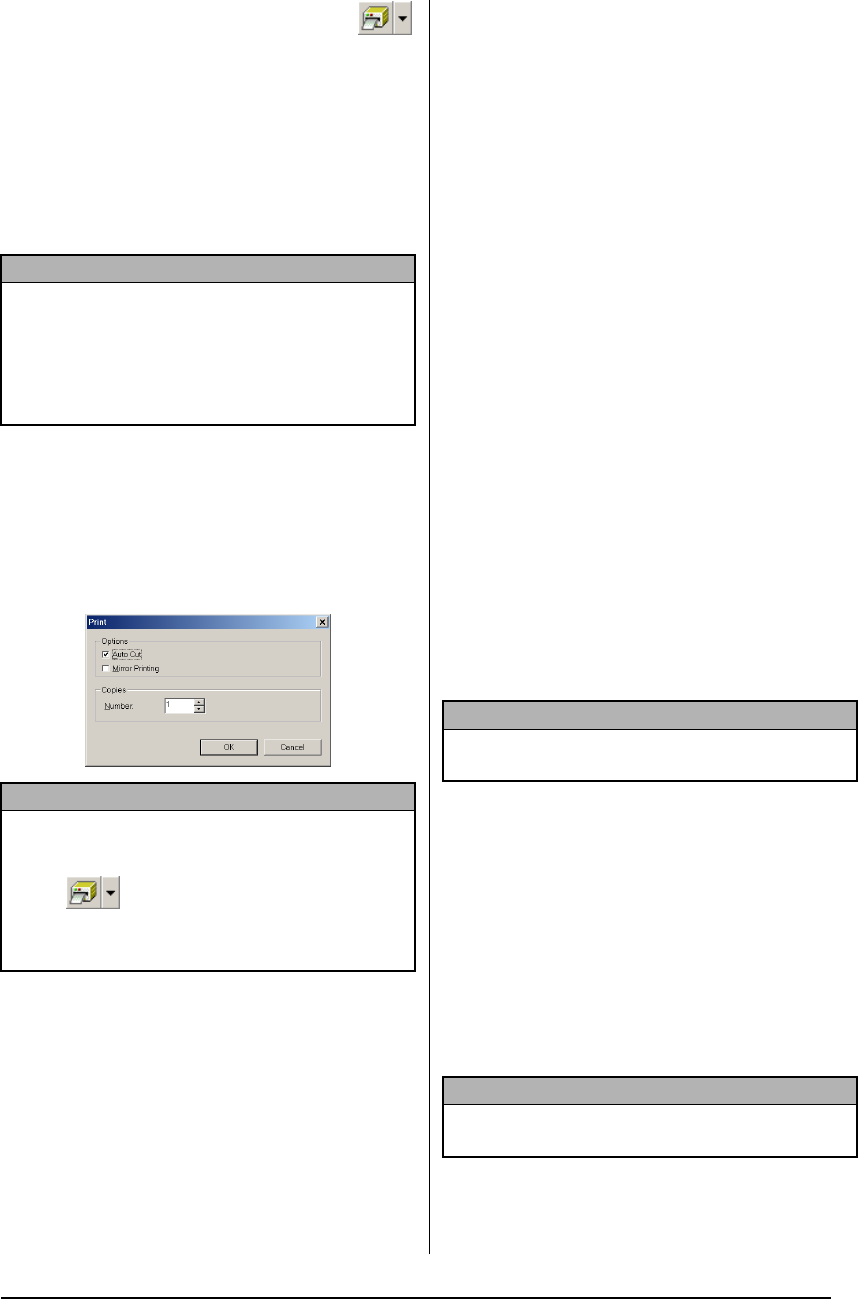
31
Introducción general
1 Haga clic sobre la flecha al lado de
(botón de impresión) para visualizar un
menú desplegable.
2 Haga clic sobre [Print Options]. Aparecerá
el cuadro de diálogo “Print”.
3
Seleccione los ajustes de impresión deseados.
Auto Cut: Esta opción le permite seleccio-
nar si quiere o no cortar automáticamente
la etiqueta después de imprimirla.
Mirror Printing: Esta opción le permite
imprimir texto en reverso, lo cual resulta per-
fecto para colocarlo en ventanas por dentro.
Copies: Esta opción le permite introducir el
número de copias a imprimir.
4 Haga clic sobre el botón “OK” para
empezar a imprimir.
Para salir del P-touch AV Editor
Haga uno de los siguientes:
● Haga clic sobre el botón “Exit”.
● Haga clic con el botón derecho del ratón
sobre la ventana del P-touch AV Editor, y a
continuación haga clic sobre [Exit] en el
menú que aparece.
Desinstalación del software y
del controlador de la
●
●
●
●
●
●
●
●
●
●
●
●
●
●
●
●
●
●
●
●
●
●
●
impresora
En un PC que ejecute Windows
®
Desinstalación del software
Desinstale el software P-touch Editor 3.2, el P-touch
Quick Editor o el P-touch AV Editor del PC como se
describe a continuación.
Para desinstalar el software:
1
Inicie Windows
®
98, 98 SE, Me, 2000 o XP.
2 Haga clic en el botón Inicio de la barra de
tareas, seleccione “Settings”
(Configuración) y después en “Control
Panel” (Panel de control).
Con Windows
®
XP, haga clic en el botón
Inicio de la barra de tareas y haga clic en
“Control Panel” (Panel de control).
3 En la ventana Panel de control, haga doble
clic en “Add/Remove Programs” (Agregar o
quitar programas) (el mismo mensaje en
Windows
®
XP).
4
En el cuadro de diálogo “Add/Remove Programs
Properties”, seleccione “P-touch Editor 3.2” (para
eliminar el software P-touch Editor 3.2), “P-touch
Quick Editor” (para eliminar el software P-touch
Quick Editor) o “P-touch AV Editor” (para eliminar
el software P-touch AV Editor), y a continuación
haga clic sobre el botón “Add/Remove” (botón
Change/Remove en Windows
®
XP).
5 Aparecerá un mensaje que solicitará si desea
borrar la aplicación seleccionada. Haga clic
en el botón Yes para borrar la aplicación.
6 En el cuadro de diálogo que aparecerá, que
indicará que la aplicación se ha borrado,
haga clic en el botón OK.
NOTA
Cuando imprima múltiples copias de etiquetas AV
con la casilla Auto Cut marcada, se cortará cada
etiqueta después de imprimirse. Si la casilla Auto
Cut no está marcada, se cortará una tira de etiquetas
solamente después de haberse impreso todas ellas.
NOTA
Si quiere empezar a imprimir sin cambiar las
opciones de impresión, simplemente haga clic
sobre (botón de impresión) o haga clic
sobre la flecha al lado del botón “Print” y haga clic
sobre [Print].
NOTA
El cuadro de diálogo que aparecerá puede diferir
en función del sistema operativo que se utilice.
NOTA
Si no quiere borrar la aplicación, haga clic en el
botón No.